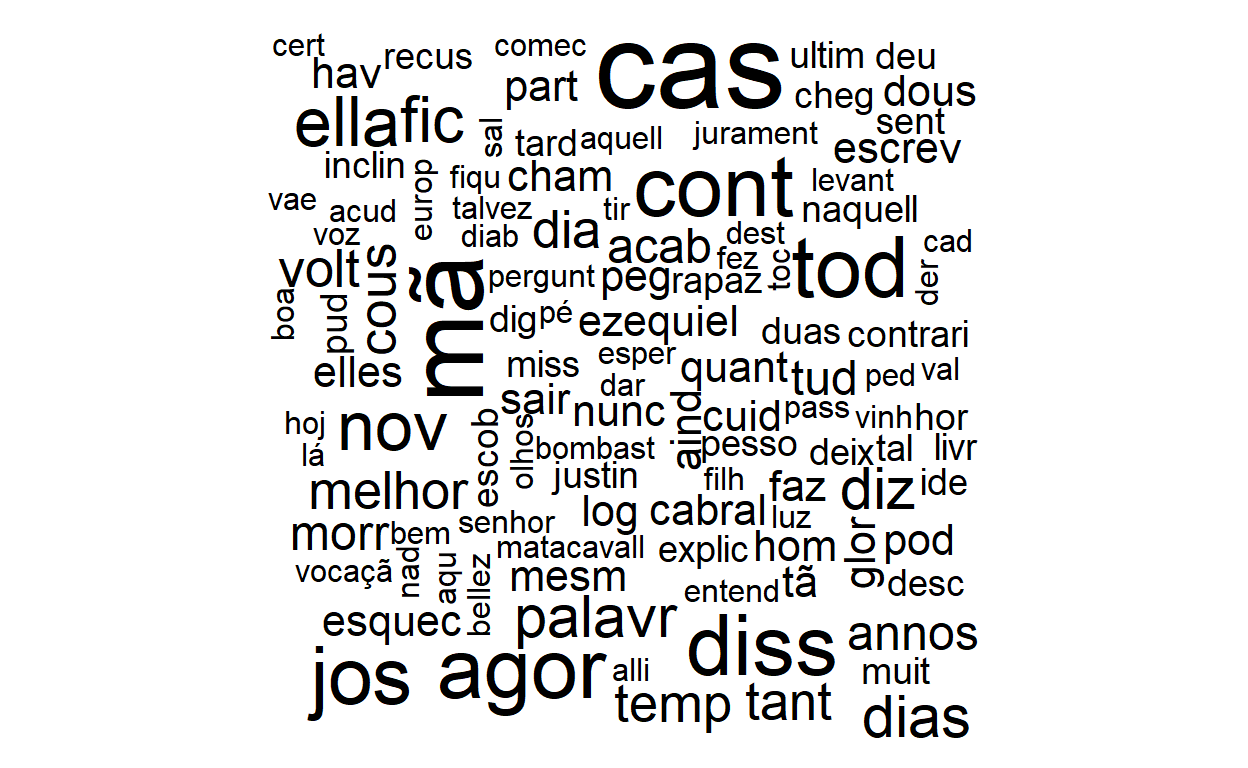Clique aqui para assistir o vídeo da aula online do dia 18 de junho de 2021. E o chat.
O que há em uma palavra? (str_length, str_detect)
Palavras e conjuntos de caracteres são coisas complexas que podemos manipular e transformar da mesma forma que processamos números. É importante entender que o R trata todos os textos e as palavras como ‘strings’: conjuntos sequenciais de caracteres específicos. Por exemplo, veja o string do nome do primeiro aeroporto no banco de dados airports de nycflights13.
library("nycflights13")
library("tidyverse")
library("tidylog")
airports %>% slice(1) %>% pull(name)
[1] "Lansdowne Airport"O pacote stringr fornece uma variedade de funções para trabalhar com strings, todos começando com str_. Uma das funções mais úteis e fáceis é medir o número de caracteres com str_length():
airports <- airports %>% mutate(caracteres=str_length(name))
Uma tarefa comum é identificar a presença de um string com str_detect(). Por exemplo, queremos identificar os aeroportos que contém a palavra ‘field’ (a descrição de um aeroporto pequeno):
airports <- airports %>% mutate(string_field=str_detect(name, "Field"))
Observe que o resultado aqui é verdade/falsa (TRUE/FALSE). Para identificar quantos “field”s temos nos Estados Unidos podemos usar a nova coluna para contar.
| string_field | n |
|---|---|
| FALSE | 1386 |
| TRUE | 72 |
Identificar strings é um tema de programação enorme, pois não precisamos usar uma palavra exata e fixa; podemos usar um ‘modelo’ genérico para capturar uma variedade de possibilidades. Isso se chama um ‘regex’, uma ‘expressão regular’. Por exemplo, para capturar aeroportos que contém ‘Regional’ ou ‘Rgnl’, usamos o símbolo ‘|’ (como em filter).
| name |
|---|
| Schaumburg Regional |
| Finger Lakes Regional Airport |
| Phoenix Regional Airport |
| Apalachicola Regional Airport |
| Abilene Rgnl |
| Aberdeen Regional Airport |
| Southwest Georgia Regional Airport |
| Jimmy Carter Regional |
| Waco Rgnl |
| Augusta Rgnl At Bush Fld |
Que tal identificarmos os nomes que começam com ‘Z’? Para detectar caracteres apenas no início do string, usamos ‘^’. Para detectar caracteres apenas no final do string, usamos ‘$’ depois do caracter.
| name |
|---|
| Zachar Bay Seaplane Base |
| Zamperini Field Airport |
As possibilidades inúmeras e, às vezes, complexas - por exemplo, é possível identificar os nomes que contém pelo menos dois ’f’s ou ’g’s juntos, através do código abaixo:
| name |
|---|
| Jefferson County Intl |
| Effingham Memorial Airport |
| Jefferson County Airpark |
| Griffin-Spalding County Airport |
| Biggs Aaf |
| Buffalo Niagara Intl |
| Flagstaff Pulliam Airport |
| McDuffie County Airport |
| Jefferson City Memorial Airport |
| Coffman Cove Seaplane Base |
Não se preocupe com todos os detalhes do ‘regex’ de texto - eles são complexos e bastante difíceis de lembrar, mas se precisar no futuro, pode utilizar a referência na segunda página do cheatsheet de stringr aqui.
Habilidade Básica de Programação: Transformando PDFs em Texto Editável
Um dos formatos mais comuns para a disponibilização de textos é o PDF, um formato não editável. Porém na maioria dos casos é fácil traduzir um PDF em texto simples que o R pode entender. Usamos o pacote pfdtools e a função pdf_text().
Por exemplo, vamos abrir um artigo recente da Revista Brasileira da Ciência Política.
#install.packages("pdftools")
library("pdftools")
artigo <- tibble(páginas=pdf_text("https://cutt.ly/Sy4vi7F"))Qual é o resultado de pdf_text()? É um vetor de strings - um para cada página no PDF. E para conveniência nós já inserimos o vetor como uma coluna de um tibble.
Transformando Strings (str_replace, str_split)
Quando recebemos um banco de dados com strings, existe uma variação incrível no uso de palavras, refletindo o estilo e contexto do documento. Mas queremos trabalhar apenas com strings que nos interessam. Isso exige a manipulação e substituição de strings complexos ou “sujos”.
Por exemplo, vamos substituir as instâncias de ‘Rgnl’ com ‘Regional’ com str_replace para deixar os strings mais consistentes. Os argumentos são (i) a coluna do tibble que contém os strings, (ii) o modelo (um regex) de caracteres para identificar, e, em seguida, (iii) o string para substituir.
airports <- airports %>% mutate(name=str_replace(name, "Rgnl", "Regional"))
Ou, por exemplo, podemos substituir os hífens com um espaço para padronizar os strings, já que alguns usam hífens e outros não:
airports <- airports %>% mutate(name=str_replace(name, "-", " "))
Observe que os nomes dos aeroportos são geralmente compostos por várias palavras - se quisermos manter apenas a primeira palavra, temos que dividir o string único em várias partes. Nessa situação, usamos a função str_split, especificando um string (um regex) para o local da divisão. Por exemplo, para separar cada palavra temos que dividir por espaço:
airports <- airports %>% mutate(nome_parcial=str_split(name, " "))
Como fica o resultado? Cada linha tem um vetor com as palavras únicas separadas. Note que o comprimento do vetor varia para cada linha - pode ter 1, 2, 3 ou mais elementos, dependendo do número de espaços no string original. Podemos selecionar, por exemplo, a primeira palavra, aproveitando da função map do tutorial passado, e usando ‘1’ para pedir o primeiro elemento do vetor, ou tail para pedir o último elemento:
airports <- airports %>% mutate(nome_parcial_primeiro=map_chr(nome_parcial, 1))
airports <- airports %>% mutate(nome_parcial_final=map_chr(nome_parcial, tail, n=1))
Lembre-se da função separate() do Tutorial 3? É bem parecida com str_split(). A diferença é que o produto de separate não é simplesmente um vetor - mas está distribuído em colunas novas dentro do nosso tibble. Isso é muito conveniente, mas exige que determinemos o número de parcelas em que dividimos o string em avanço. Por exemplo, com separate() fica mais difícil encontrar a última palavra do nome do aeroporto como calculamos acima.
separate() é mais útil quando temos um formato fixo com um número de parcelas previsível. Por exemplo, podemos dividir a coluna tzone entre os partes antes e depois do ‘/’:
airports <- airports %>% separate(tzone, "/", into=c("País", "Região"))
Vale a pena pensar bem se str_split() (dentro de mutate()), ou separate() é mais apropriado em cada situação.
Habilidade Básica de Programação: Caracteres de Escape
Em algumas situações, é difícil identificar ou dividir por um caractere quando esse caractere é usado no código de programação mesmo. Por exemplo, definimos o string para dividir entre aspas: "", mas é possível querer dividir um string por aspas, por exemplo para dividir uma citação do autor.
Como faremos? Temos que usar um indicador específico - um Caractere de ‘Escape’ para informar p R que queremos tratar o caractere como parte do string e não como parte do código de programação. O Caractere de ‘Escape’ em R é ‘\’. Então precisamos indicar “\”" para dividir por aspas. E se queremos dividir pela barra em si “\”?? Usamos quatro! “\\\\”.
Visualizando Strings
Um jeito comum de apresentar a frequência de strings é uma nuvem de palavras - um ‘wordcloud’ - que exige os pacotes wordcloud e tm.
#install.packages("wordcloud")
#install.packages("tm")
library("wordcloud")
library("tm")
airports %>% pull(name) %>% wordcloud()
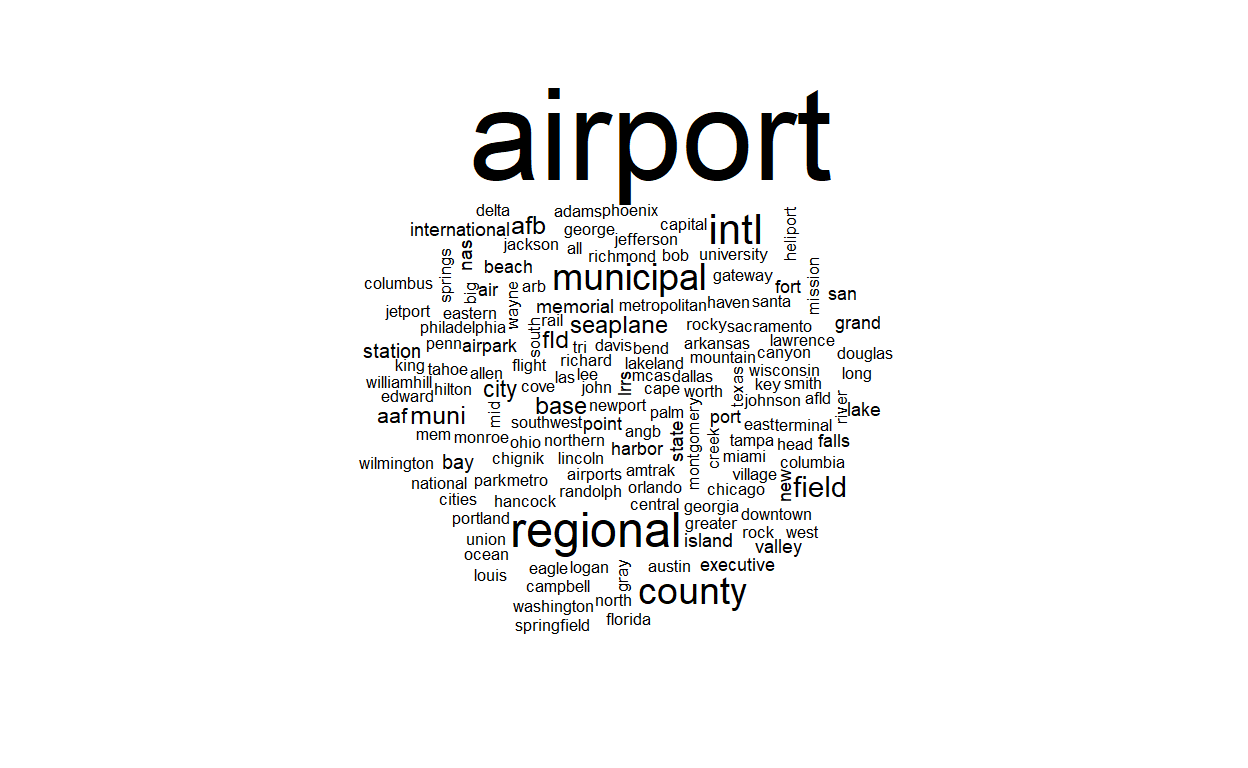
Exercício 1: Trabalhando com Strings
- No banco de dados
airlinesdo pacotenycflights13, qual porcentagem dos nomes das companhias aéreas contém a palavra ‘Airlines’ e qual porcentagem contém a palavra ‘Airways’?
- No mesmo banco, substitua os nomes das companhias aéreas que contém ‘Inc.’ com ‘Incorporated’, e aquelas que contém ‘Co.’ com ‘Company’. (Observe que ‘.’ é um caracter especial, então tem que buscar ele com ‘\\.’).
Mostrar Código
airlines
airlines <- airlines %>%
mutate(name = str_replace(name, "Inc\\.", "Incorporated"), name = str_replace(name,
"Co\\.", "Company"))
- Gere um nome curto para cada companhia aérea, refletindo apenas a primeira palavra do nome.
Mostrar Código
airlines <- airlines %>%
mutate(nome_curto = str_split(name, " "), nome_curto = map_chr(nome_curto,
1))
- Crie um ‘wordcloud’ dos nomes das companhias aéreas.
Mostrar Código
airlines %>%
pull(name) %>%
wordcloud()
Tokenizer e Padronizar o Texto (unnest_tokens)
Para os fins de análise de texto queremos simplificar e padronizar as milhões de variedades que cada língua permite para que podemos reconhecer a presença das mesmas palavras/sentidos mesmo em contextos diferentes. Por exemplo, a mesma palavra pode aparecer em vários formatos: ‘Regional’, ‘regional’, ‘Rgnl’, ‘Region’, ‘region’, ‘Regionally’, ‘regionally’ etc. Mas todos representam o mesmo ‘conceito’ e queremos reconhecer que eles estão falando do mesmo conceito quando analisamos o texto.
Para ilustrar as possibilidades com um texto mais completo, vamos acessar o texto inteiro do livro “Dom Casmurro” de Machado de Assis, disponível no site do Project Gutenberg. Podemos usar o pacote gutenbergr para acessar o texto em um formato bem conhecido - um tibble. O pacote permite baixar o texto por código numérico.
# install.packages("gutenbergr")
# install.packages("urltools") #Se necessário; depende do sistema
library("gutenbergr")
library("urltools")
#http://www.gutenberg.org/cache/epub/55752/pg55752.txt #Machado de Assis, Dom Casmurro
Assis <- gutenberg_download(55752, mirror = "https://gutenberg.pglaf.org/")
Temos que limpar e organizar o texto antes de usá-lo. Por motivos chatos e técnicos, o próximo código converte o encoding para UTF-8, e depois extrai manualmente as linhas do início e fim que não pertencem ao livro original. Aproveitamos para também adicionar uma nova coluna capturando o número da linha no livro, para facilitar a restreabilidade das linhas ao longo da análise.
Agora observe que cada linha do tibble ‘Assis’ é uma linha do livro, enquanto a nossa unidade de análise normalmente é cada palavra. Então a nossa primeira tarefa é separar as linhas em palavras (‘tokenize’). As seguintes funções são dos pacotes tidytext, textstem e lexiconPT, então lembre-se de instalar eles uma vez e abrir as bibliotecas depois.
# install.packages("tidytext")
# install.packages("textstem")
# install.packages("lexiconPT")
library("tidytext")
library("textstem")
library("lexiconPT")
Desagregar linhas em palavras exige a função unnest_tokens(), com dois argumentos: o nome da nova coluna que contém as palavras, ‘palavra’, e o nome da coluna que contém o texto por linha, ‘text’.
Assis_palavras <- Assis %>% unnest_tokens(palavra, text)
Agora, ‘Assis_palavras’ tem muito mais linhas, uma para cada palavra. Perfeito.
A próxima tarefa é a simplificação e padronização dessas palavras, e isso envolve vários passos:
- Tirar Pontuação: Frases contém pontuação, mas normalmente não importa se há uma vírgula ou não depois de uma palavra para identificar a presença do conceito no texto. A pontuação é tirada automaticamente por
unnest_tokens(). Se quiser, pode desligar para manter a pontuação:
Assis %>% unnest_tokens(palavra, text, strip_punct=F)
- Tirar Maiúsculas: Também queremos ignorar se as palavras estão em letras minúsculas ou maiúsculas, e padronizar, por exemplo, para minúsculas. De novo, isso é o padrão de
unnest_tokens(), mas podemos desligar se quisemos:
Assis %>% unnest_tokens(palavra, text, to_lower=F)
- Tirar Números: O nosso texto contém vários números (anos, etc.) que não são relevantes para uma análise de texto. Não é a opção padrão, mas podemos tirar os números facilmente:
Assis_palavras <- Assis %>% unnest_tokens(palavra, text, strip_numeric=TRUE)
- Tirar stopwords: É comum tirar palavras pequenas e genéricas como ‘o’, ‘a’, ‘e’ etc. que são universais e não diferenciam o conteúdo dos textos. Essas palavras se chamam ‘stopwords’. Tirá-las exige mais um passo, aproveitando de um banco de dados de stopwords com a função
get_stopwords()para a língua apropriada. Inspecione seu conteúdo.
stopwords <- get_stopwords(language="pt") %>%
rename(palavra=word)
stopwords
| palavra | lexicon |
|---|---|
| de | snowball |
| a | snowball |
| o | snowball |
| que | snowball |
| e | snowball |
| do | snowball |
| da | snowball |
| em | snowball |
| um | snowball |
| para | snowball |
Lembrando que queremos manter as linhas em ‘Assis_palavras’ que não existem no banco de get_stopwords(), o jeito mais eficiente é usar um anti_join().
Assis_palavras <- Assis_palavras %>% anti_join(stopwords, by="palavra")
A lista de stopwords não é nada oficial; são apenas as palavras que não nos interessam. Por exemplo, por algum motivo na lista de stopwords aqui falta a palavra ‘é’, que é muito comum e não agrega nada no conteúdo do texto. Nós podemos manualmente estender a lista de stopwords, adicionando mais linhas no tibble stopwords.
stopwords <- stopwords %>% add_row(palavra="é", lexicon="pessoal")
Assis_palavras <- Assis_palavras %>% anti_join(stopwords, by="palavra")
- ‘Stem’ as palavras Mais um passo de processamento é a padronização de variedades da mesma palavra - uma técnica que se chama ‘stemming’. Por exemplo, português tem milhares de conjugações de cada verbo: ‘saber’, ‘sei’, ‘soube’ etc. que significam o mesmo conceito. O que nos interessa é a raiz (o ‘stem’) consistente da palavra. Usamos a função
stem_words()para adicionar mais uma coluna ao nosso tibble com a raiz das palavras, de novo especificando a língua apropriada.
Assis_palavras <- Assis_palavras %>% mutate(stem=stem_words(palavra, language="pt"))
Agora veja a coluna ‘stem’ do tibble: observe o contraste entre ‘palavra’, e ‘stem’. Por exemplo, ambos ‘encontrei’ e ‘encontrou’ se tornam ‘encontr’. A padronização reduz bastante a base de dados - de 8.728 a 4.824 palavras distintas.
Frequência de Palavras
Agora que temos um banco de dados textuais padronizado, podemos começar a analisar o conteúdo das palavras de Machado de Assis. Primeiramente, vamos estimar a frequência de uso das palavras, ou mais especificamente as raízes.
Podemos visualizar a frequência das raízes (stems) das palavras com um wordcloud, como mostramos acima. (Vamos pedir uma amostra das linhas para acelerar o processamento).
Também podemos identificar as palavras (os ‘stems’ na verdade) mais frequentes usando as nossas habilidades bem conhecidas do tidyverse.
| stem | n |
|---|---|
| outr | 372 |
| capitú | 341 |
| mã | 329 |
| cas | 269 |
| á | 262 |
| elle | 239 |
| diss | 218 |
| tod | 218 |
| dias | 191 |
| fal | 191 |
Observe que algumas dessas palavras não são interessantes e não descreve bem o conteúdo do texto então podem ser bons candidatos para tirar na lista de stopwords, por exemplo ‘á’. E para visualizar os resultados num gráfico de barras:
Assis_palavras %>% group_by(stem) %>%
tally() %>%
top_n(10, n) %>%
mutate(stem=fct_reorder(stem, n)) %>%
ggplot() +
geom_col(aes(y=stem, x=n), fill="blue") +
theme_minimal()
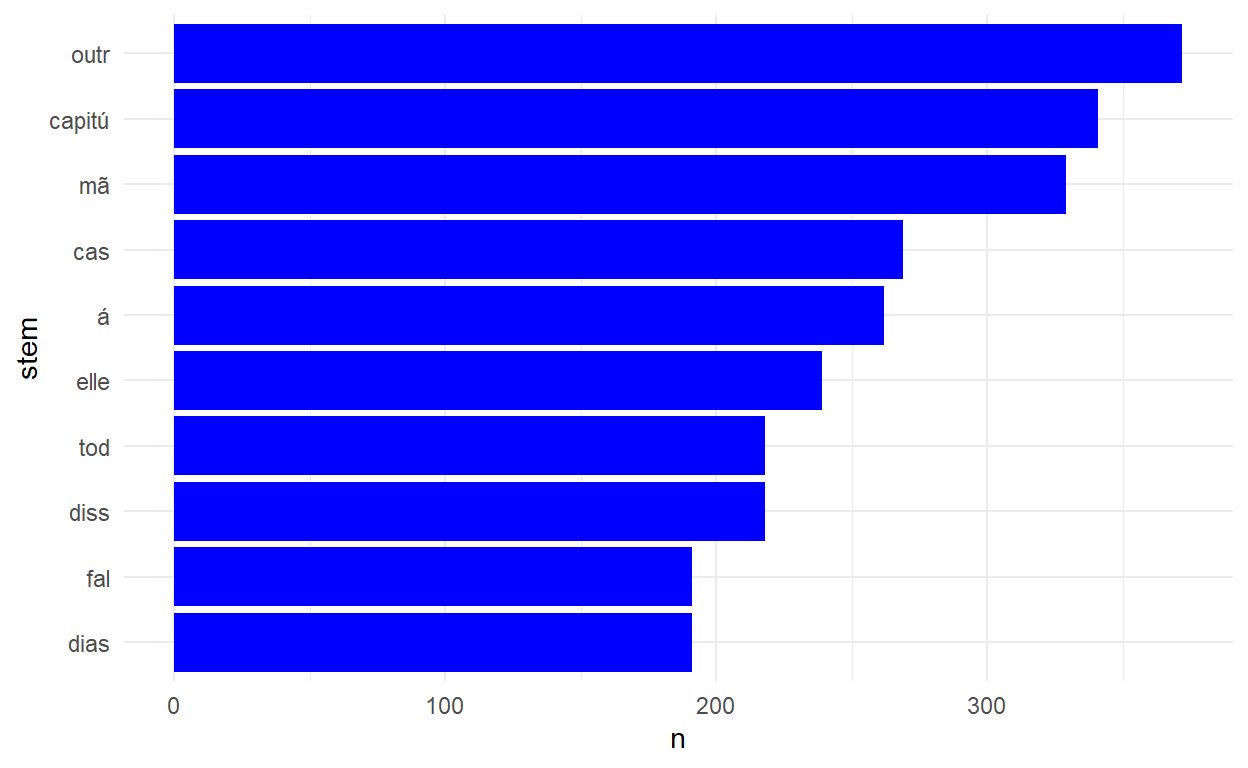
Finalmente, podemos interrogar o banco de texto para verificar a presença de uma palavra específica, por exemplo o stem ‘govern’:
Assis_palavras %>% filter(stem=="govern")
| Linha | palavra | stem |
|---|---|---|
| 183 | governou | govern |
| 185 | governou | govern |
| 4986 | governo | govern |
| 5162 | governasse | govern |
Há quatro instâncias no texto, em três formas diferentes da palavra.
Análise de Sentimento
O ‘Dom Casmurro’ é um livro otimista ou pessimista? Cada palavra tem um significado complexo, sutil e contextual. Porém, existem bancos de dados que avaliam o ‘sentimento’ de cada palavra. O pacote lexiconPT fornece o banco oplexicon_v3.0. Nós precisamos apenas juntar o banco de dados de sentimentos com o nosso banco de palavras:
| Linha | palavra | stem | polarity |
|---|---|---|---|
| 2 | i | i | NA |
| 4 | titulo | titul | NA |
| 6 | noite | noit | NA |
| 6 | destas | dest | NA |
| 6 | vindo | vind | -1 |
| 6 | cidade | cidad | NA |
| 6 | engenho | engenh | NA |
| 6 | novo | nov | 1 |
| 6 | encontrei | encontr | NA |
| 7 | trem | trem | NA |
Observe que muitas palavras - as palavras ‘neutras’ - não existem no banco de dados de sentimentos, então a coluna ‘polarity’ tem valor NA. Podemos avaliar o sentimento ‘média’ do livro com summarize. Um valor positivo significa um texto mais otimista na média, e um valor negativo um texto mais pessimista na média:
| sentimento |
|---|
| 0.1157649 |
O resultado positivo sugere que o livro é mais otimista do que pessimista na média. A análise também permite identificar as linhas mais otimistas e pessimistas do livro inteiro se agrupamos por linha e calcularmos a soma dos sentimentos contidos na linha (palavras positivas menos palavras negativas):
| Linha | polarity |
|---|---|
| 7500 | 6 |
| 1403 | -4 |
Ok, mas quais são as linhas 7500 e 1403? Temos que voltar ao banco de dados de linhas ‘Assis’ (não ‘Assis_palavras’) e filtrar por essas linhas:
Assis %>% filter(Linha==7500) %>% pull(text) #Linha mais otimista
[1] "activo, coração recto, amigo, bom amigo, digno da esposa amantissima"Assis %>% filter(Linha==1403) %>% pull(text) #Linha mais pessimista
[1] "pouco, um intrigante, um bajulador, um especulador, e, apezar da casca"Faz sentido, sim? Os nossos dados permitem responder a mais uma pergunta interessante: Como se desenvolve o sentimento ao longo do livro? Podemos usar o nosso resumo por linha, completar as linhas faltantes (que faltam palavras em nosso banco de dados de sentimentos) com complete, e encaminhar para ggplot para criar um gráfico de linhas.
Assis_palavras %>% mutate(Linha=as.numeric(Linha)) %>%
group_by(Linha) %>%
summarize(polarity=sum(polarity, na.rm=T)) %>%
complete(Linha=1:8527, fill=list(polarity=0)) %>%
ggplot() +
geom_line(aes(x=Linha, y=polarity)) +
theme_classic() +
ylab("Sentimento")
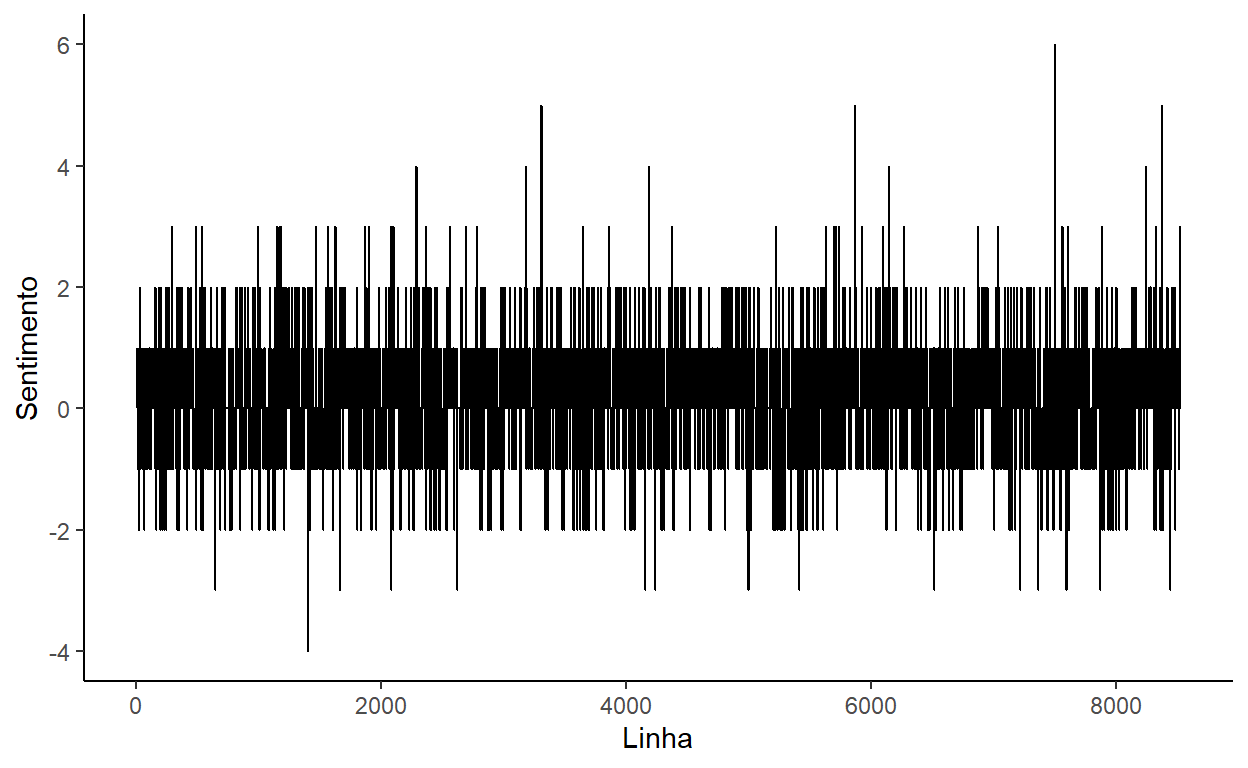
O gráfico não é fácil de interpretar porque há muitas observações e variações página por página. Uma forma de melhorar a apresentação da linha é calcular uma ‘média móvel’, que ‘suaviza’ os dados de sentimento. O pacote zoo fornece a função rollapply que podemos aplicar dentro de um mutate para calcular a média móvel de cada janela de 1000 linhas.
library("zoo")
Assis_palavras %>% mutate(Linha=as.numeric(Linha)) %>%
group_by(Linha) %>%
summarize(polarity=sum(polarity, na.rm=T)) %>%
complete(Linha=1:8527, fill=list(polarity=0)) %>%
mutate(polarity_rolling=rollapply(polarity, 1000, mean, align='right', fill=NA)) %>%
ggplot() +
geom_line(aes(x=Linha, y=polarity_rolling)) +
theme_classic() +
ylab("Sentimento")
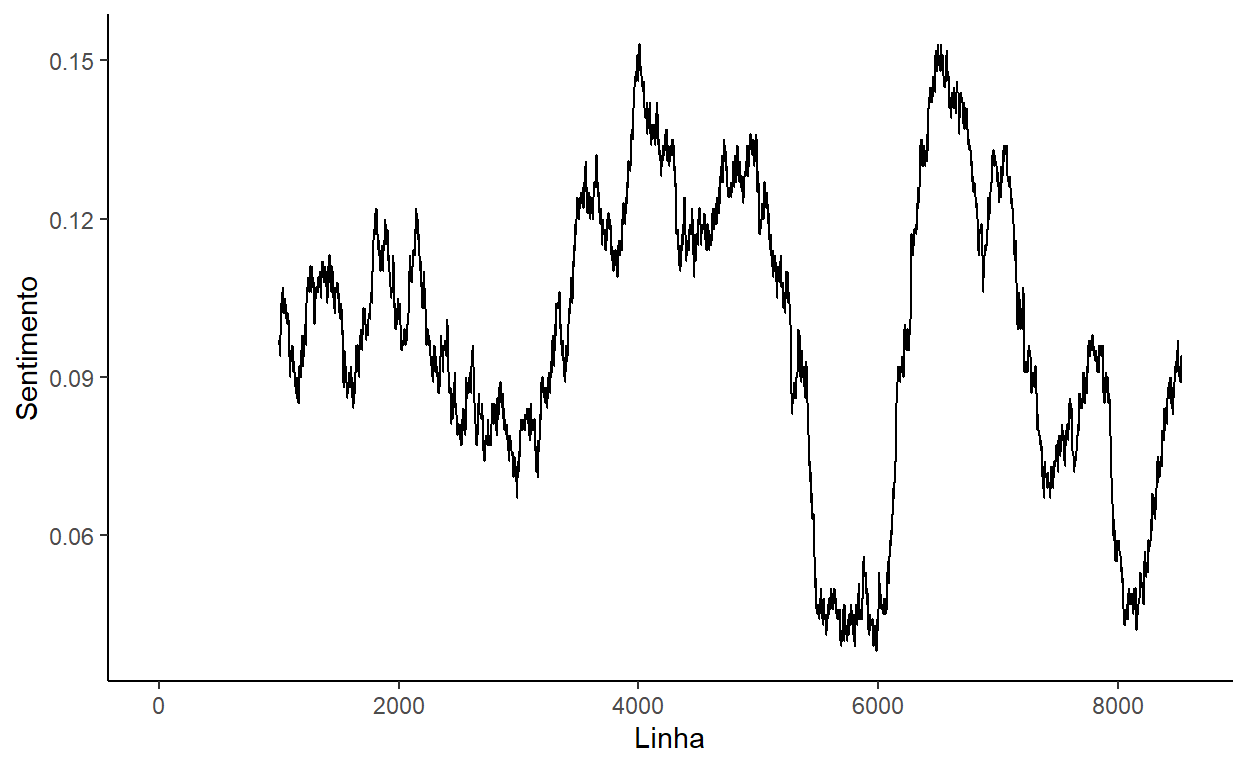
O fluxo do livro é mais evidente agora - períodos otimistas antes de linha 5000 e depois de linha 6500, e períodos mais pessimistas cerca de linhas 6000 e 8000. Se você conhece o livro, pode nos ajudar a verificar se é verdade!
Ngrams
Por que estamos trabalhando com palavras únicas? Não é obrigatório - podemos dividir o texto em várias formas. Por exemplo, podemos identificar pares de palavras - cada vez que um par de palavras - ‘grande gato’ - aparecem juntos. Isso se chama um ‘bigram’. A lógica de processamento é bem parecida com a rotina para palavras únicas. É só especificar token=ngrams e n=2 na função de unnest_tokens().
Assis_bigrams <- Assis %>% unnest_tokens(bigram, text,
token="ngrams", n=2)
Tirar os stopwords exige um pouco mais trabalho com bigrams - temos que separar eles em palavras distintas, tirar cada instância de um stopword, e juntar de novo:
| bigram | n |
|---|---|
| NA NA | 2472 |
| josé dias | 147 |
| prima justina | 47 |
| tio cosme | 45 |
| outra vez | 28 |
| póde ser | 27 |
| á porta | 26 |
| outra cousa | 26 |
| padre cabral | 22 |
| alguma cousa | 21 |
O bigram mais comum (exceto ‘NA NA’ que devemos tirar) é “josé dias”, presumivelmente um personagem, e, em seguida, “prima justina”.
Trabalhar com bigrams nos ajuda a identificar ao lado de quais outras palavras uma palavra aparece. Por exemplo, quais palavras aparecem ao lado da palavra ‘familia’?
Assis_bigrams %>% filter(palavra1=="familia") %>% pull(palavra2)
[1] "padua" "elle" "certa" "dizia" "fernandes"
[6] "tornar" "imitar" "saía" "lembro" "avisa"
[11] "hoje" "pendura" Assis_bigrams %>% filter(palavra2=="familia") %>% pull(palavra1)
[1] "mesma"Parece que ‘familia’ aparece ao lado de ‘imitar’, ‘avisa’, ‘pendura’, etc., fornecendo um pouco de contexto.
Ngrams são bigrams com mais de duas palavras - vamos identificar o mais comum ‘trigram’ (com três palavras):
Assis_trigrams <- Assis %>% unnest_tokens(trigram, text,
token="ngrams", n=3)
Assis_trigrams <- Assis_trigrams %>%
separate(trigram, c("palavra1", "palavra2", "palavra3"), sep=" ") %>%
anti_join(stopwords, by=c("palavra1"="palavra")) %>%
anti_join(stopwords, by=c("palavra2"="palavra")) %>%
anti_join(stopwords, by=c("palavra3"="palavra")) %>%
unite("trigram", c(palavra1, palavra2, palavra3), sep=" ", remove=F)
| trigram | n |
|---|---|
| NA NA NA | 2696 |
| josé dias achou | 4 |
| serás feliz bentinho | 4 |
| 1 070 000 | 3 |
| aggregado josé dias | 3 |
| após alguns instantes | 3 |
| ceu oh flòr | 3 |
| dez libras esterlinas | 3 |
| oh flòr candida | 3 |
| póde ser tambem | 3 |
Um dos trigrams mais comuns é “josé dias achou”.
Exercício 2: Analisando um Documento
- Escolha um livro da sua preferência no site de Projeto Gutenberg, e abra ele em R usando o código do projeto.
Mostrar Código
Branco <- gutenberg_download(26913) %>%
mutate(text = iconv(text, from = "latin1", to = "UTF-8")) %>%
select(-gutenberg_id) %>%
rownames_to_column("Linha")
- ‘Tokenize’ o seu livro em palavras, tirando a pontuação, os números, os stopwords, virando as caracteres em minúsculo, e as palavras em seus stems (raízes).
Mostrar Código
Branco_palavras <- Branco %>%
unnest_tokens(palavra, text, strip_numeric = TRUE) %>%
anti_join(stopwords, by = "palavra") %>%
mutate(stem = stem_words(palavra, language = "pt"))
- Identifique os dez stems mais frequentes no seu livro.
- Aplique uma análise de sentimento ao texto para identificar as linhas mais otimistas e as mais pessimistas do texto.
Mostrar Código
Branco_palavras <- Branco_palavras %>%
left_join(sentimento, by = "palavra")
Branco_palavras %>%
mutate(Linha = as.numeric(Linha)) %>%
group_by(Linha) %>%
summarize(polarity = sum(polarity, na.rm = T)) %>%
arrange(-polarity) %>%
slice(1, n()) %>%
kable()
Branco %>%
filter(Linha == 594) %>%
pull(text) #Linha mais otimista
Branco %>%
filter(Linha == 2881) %>%
pull(text) #Linha mais pessimista
Comparando Documentos
É possível trabalhar além de uma descrição de um livro único e comparar o conteúdo de documentos distintos. Para isso, precisamos distinguir documentos (livros ou artigos distintos) e termos (palavras ou ngrams em um documento). O jeito mais fácil de realizar isso é juntar vários documentos no mesmo tibble, com uma coluna adicional que indica com qual documento cada palavra é associada.
Primeiramente, temos que abrir mais um documento para comparar com o livre de Machado de Assis. Vamos pegar o livro português de Jules Verne, ‘Da terra á lua’ de Projeto Gutenberg:
#http://www.gutenberg.org/cache/epub/28341/pg28341.txt #Jules Verne, 'Da terra à lua'
Verne <- gutenberg_download(28341) %>%
mutate(text=iconv(text, from = "latin1", to = "UTF-8")) %>%
select(-gutenberg_id) %>%
slice(71:7229) %>%
rownames_to_column("Linha")
E vamos processar o banco de dados para padronizar o conteúdo e gerar os stems, para que o banco de dados fica no mesmo formato que o livro de Machado de Assis:
Verne_palavras <- Verne %>% unnest_tokens(palavra, text, strip_numeric=TRUE) %>%
anti_join(stopwords, by="palavra") %>%
mutate(stem=stem_words(palavra, language="pt"))
Agora precisamos juntar os dois bancos, ‘Assis_palavras’ e ‘Verne_palavras’ em um tibble único, adicionando uma coluna identificadora para preservar o livro relevante. Também precisamos contar a frequência de cada palavra, para que possamos comparar a frequência entre os dois livros. Para deixar os resultados mais fáceis de interpretar, vamos trabalhar com as palavras mesmas em vez dos stems:
Para juntar os dois bancos, usamos bind_rows():
Assis_Verne <- Assis_prep %>% bind_rows(Verne_prep)
Frequência Relativa de Palavras (bind_tf_idf)
Quais palavras distinguem melhor os dois livros? Ou seja, há palavras frequentes que existem nos dois livros (palavras comuns, tipo ‘pessoa’, ‘rua’), e há palavras que são comuns e específicas para cada livro, que ajudam a caracterizar o conteúdo distinto do livro.
A medida que é usada na análise de texto é a frequência do termo (‘tf’) multiplicado pela frequência inversa do termo no documento (‘idf’) - o ‘tf-idf’. Os termos com os maiores valores da medida ‘tf-idf’ são os termos que são mais presentes em um documento e não no outro.
Calculamos a medida com a função bind_tf_idf(), que exige três argumentos - a coluna que contém as palavras, a coluna que indica em qual documento aparece cada palavra, e a coluna que resume a frequência de cada palavra no documento:
Assis_Verne_idf <- Assis_Verne %>% bind_tf_idf(palavra, document, n)
Em seguida, é fácil identificar as palavras mais distintas para cada livro:
| document | palavra | n | tf_idf |
|---|---|---|---|
| Assis | capitú | 341 | 0.0065044 |
| Assis | della | 82 | 0.0015641 |
| Assis | escobar | 110 | 0.0020982 |
| Assis | josé | 160 | 0.0030519 |
| Assis | seminario | 85 | 0.0016213 |
| Verne | ardan | 143 | 0.0029992 |
| Verne | barbicane | 256 | 0.0053692 |
| Verne | club | 123 | 0.0025797 |
| Verne | maston | 143 | 0.0029992 |
| Verne | projectil | 147 | 0.0030831 |
Os resultados indicam que no livro de Assis, as palavras mais distintas incluem ‘josé’, ‘escobar’, ‘capitú’ - os personagens centrais do livro. Na mesma forma, as palavras mais distintas do livro de Verne incluem ‘ardan’, ‘barbicane’, e ‘maston’, os personagens centrais. Isso é comum porque são esses nomes que são muito usados e distinguem os livros.
Modelagem de Tópicos
Uma alternativa para comparar documentos é uma técnica de clusterização que divide automaticamente (sem supervisão) o conjunto de documentos em temas, ou ‘tópicos’. Os tópicos são definidos pelo uso de conjuntos de palavras distintas, e cada documento é uma mistura de tópicos (ex. 90% A e 10% B). Essa técnica é útil para dizer que alguns documentos são mais parecidos que outros.
Primeiramente, precisamos transformar o nosso tibble dos dois livros em uma ‘matriz de documento-termo’, uma ferramenta bem usada no mundo de análise de texto, com a função cast_dtm(), indicando como argumentos a coluna que identifica o documento, a coluna que contém as palavras (termos), e a coluna que conta a frequência de cada palavra.
Assis_Verne_dtm <- Assis_Verne %>%
cast_dtm(document, palavra, n)
Com a nossa matriz de documento-termos, usamos a função LDA() do pacote topicmodels para classificar o conteúdo textual automaticamente (usando o modelo de Latent Dirichlet Allocation - LDA). Vamos especificar que queremos classificar os livros em quatro tópicos por enquanto.
O resultado de LDA() pode ser transformado em nosso amigo, o tibble, com a função tidy() do pacote broom(), o mesmo que usamos com regressões, especificando o matriz ‘gamma’.
library("broom")
#install.packages("reshape2")
library("reshape2")
Assis_Verne_LDA_documentos <- Assis_Verne_LDA %>% tidy(matrix='gamma')
Assis_Verne_LDA_documentos
| document | topic | gamma |
|---|---|---|
| Assis | 1 | 0.4238592 |
| Verne | 1 | 0.0000018 |
| Assis | 2 | 0.5761375 |
| Verne | 2 | 0.0000018 |
| Assis | 3 | 0.0000016 |
| Verne | 3 | 0.6557172 |
| Assis | 4 | 0.0000016 |
| Verne | 4 | 0.3442792 |
O resultado indica quanto cada tópico aparece em cada livro. O livre de Assis é 42% tópico 1, 58% tópico 2, 0% tópicos 3 e 4, enquanto o livro de Verne é 0% tópico 1 e 2, 66% tópico 3 e 34% tópico 4. Ou seja - cada livro contém dois tópicos e os tópicos não se sobrepõem aos livros.
Mas o que representam esses tópicos? Não sabemos - eles não tem uma descrição fixa; são definidos pelo algoritmo e nós temos que interpretar o significado de cada tópico. Para facilitar isso, podemos inspecionar as palavras mais associadas a cada tópico. Pedimos o relacionamento entre os tópicos e as palavras (em vez dos documentos) com a matriz ‘beta’ em tidy(). O ‘beta’ reflete a probabilidade que a palavra é associada com o tópico.
Assis_Verne_LDA_palavras <- Assis_Verne_LDA %>% tidy(matrix='beta')
Agora, podemos identificar as palavras mais frequentes em cada tópico:
| topic | term | beta |
|---|---|---|
| 1 | tudo | 0.0086138 |
| 1 | á | 0.0085267 |
| 1 | tambem | 0.0068205 |
| 1 | ella | 0.0064950 |
| 1 | agora | 0.0063633 |
| 2 | capitú | 0.0118561 |
| 2 | elle | 0.0084712 |
| 2 | dias | 0.0078440 |
| 2 | mãe | 0.0071768 |
| 2 | ser | 0.0066741 |
| 3 | á | 0.0087607 |
| 3 | barbicane | 0.0079236 |
| 3 | lua | 0.0076624 |
| 3 | todos | 0.0048421 |
| 3 | gun | 0.0048236 |
| 4 | havia | 0.0089316 |
| 4 | maston | 0.0086029 |
| 4 | j | 0.0085580 |
| 4 | barbicane | 0.0074075 |
| 4 | ardan | 0.0071698 |
A nossa tarefa agora é resumir qual tópico é representado, por exemplo, pelo conjunto de palavras ‘capitú’, ‘elle’, ‘dias’, ‘mãe’, e ‘ser’ - pode ser que eles aparecem frequentemente em um diálogo que envolve o personagem ‘capitú’ e a sua mãe, por exemplo. Cada tópico não é óbvio, mas para o computador parece que eles formam tópicos coerentes presentes nos dois livros.
Em outras aplicações a modelagem de tópicos é uma forma poderosa de identificar temas pareceidos em conjuntos grandes de documentos sem precisar ler todos os documentos.
Exercício 3: Comparando Documentos
- Copie e cole um texto que você mesmo escreveu de pelo menos um parágrafo e salve ele dentro de um tibble em R.
Mostrar Código
meu_texto <- tibble(text = [1053 chars quoted with '"'])
- ‘Tokenize’ o seu texto em palavras, tirando a pontuação, os números, os stopwords, transformando os caracteres em minúsculo, e as palavras em suas raízes (stems).
Mostrar Código
meu_texto_palavras <- meu_texto %>%
unnest_tokens(palavra, text, strip_numeric = TRUE) %>%
anti_join(stopwords, by = "palavra") %>%
mutate(stem = stem_words(palavra, language = "pt"))
- Junte dois textos tokenizados em um tibble com uma coluna que diferencia o documento e uma coluna que conta a frequência de cada palavra: (i) o seu texto da questão 1, e (ii) o livro que você usou no exercício 2.
- Calcule a medida ‘tf_idf’ para identificar as 5 palavras mais distintas de cada documento. Em qual sentido o seu documento é diferente do livro?
Mostrar Código
dois_textos %>%
bind_tf_idf(palavra, document, n) %>%
group_by(document) %>%
top_n(5, tf_idf)
Desafio 5
O Desafio 5 irá testar a sua capacidade de juntar bancos de dados e gerar gráficos apropriados e claros.
O prazo para entregar o Desafio 5 por email com título “[FLS6397] - D5” à minha conta é 09/07/2021, antes da aula. Por favor entregue (i) o arquivo .Rmd (ou .Rnw se preferir), e (ii) o arquivo .html ou .PDF.